كيفية تطبيق صيغة عند تحديد خانة اختيار في Excel؟
في بعض الحالات، قد تحتاج إلى تطبيق الصيغ بناءً على خانات الاختيار المحددة. على سبيل المثال، تخيل جدول تتبع مشروع حيث يشير تحديد خانة اختيار إلى اكتمال المشروع. في الوقت نفسه، قد ترغب في استخدام الصيغ لحساب عدد المشاريع المكتملة ديناميكيًا وتحديد نسبة إنجاز المشروع. في هذا البرنامج التعليمي، سنوضح كيفية تحقيق ذلك من خلال الجمع بين خانات الاختيار والصيغ لإدارة المشاريع بكفاءة في Excel.
تطبيق صيغة عند تحديد خانة اختيار في Excel
تطبيق صيغة عند تحديد خانة اختيار في Excel
يرجى اتباع الخطوات التالية لتطبيق الصيغ ديناميكيًا عند تحديد خانات اختيار معينة في Excel.
1. أولاً، قم بإدراج خانات الاختيار التي تحتاجها. هنا نقوم بإدراج خانات اختيار ActiveX Control. انقر فوق Developer > Insert > Check Box (ActiveX Control)، ثم ارسم خانة اختيار.
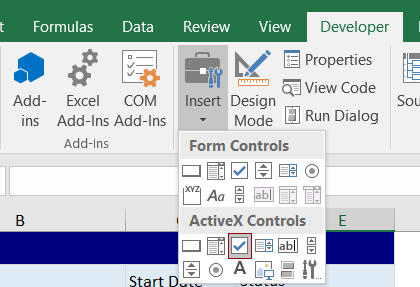
2. بعد ذلك، حدد الخلية التي تحتوي على خانة الاختيار واسحب مقبض التعبئة لأسفل لملء خانات الاختيار في الخلايا الأخرى، ستحصل على قائمة من خانات الاختيار. وبعد ذلك، انقر بزر الماوس الأيمن على أول خانة اختيار وحدد Properties من قائمة النقر بزر الماوس الأيمن.
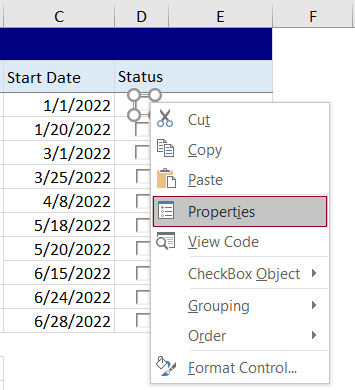
3. في لوحة Properties المفتوحة، أدخل مرجع خلية في حقل LinkedCell لربط خانة الاختيار بخلية محددة، ثم أغلق اللوحة.
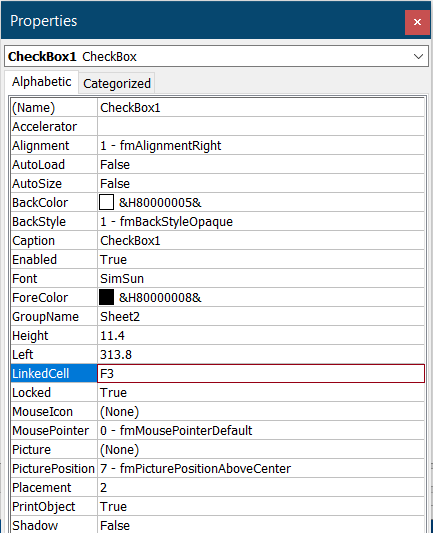
4. كرر الخطوات 2 و3 المذكورة أعلاه لتعيين مراجع الخلايا لحقول LinkedCell لجميع خانات الاختيار. بعد ذلك، سترى أن الخلايا المرتبطة تظهر كما يلي.
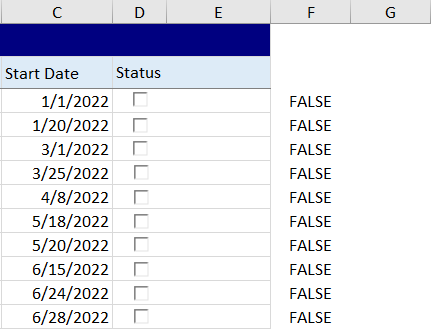
5. لوضع علامة على المشاريع المكتملة باستخدام خانات الاختيار المحددة، في هذا المثال، تحتاج إلى تحديد الخلية E3، وإدخال الصيغة التالية فيها والضغط على مفتاح Enter. حدد هذه الخلية الناتجة، ثم اسحب مقبض التعبئة التلقائي لأسفل حتى يصل إلى نهاية الجدول.
=IF(F3,"مكتمل", " ")

6. انقر فوق Developer > Design Mode لإيقاف تشغيل وضع تصميم ورقة العمل.
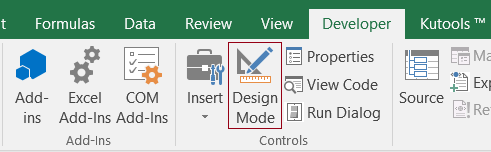
عندما تقوم بتحديد خانة اختيار، سيتم وضع علامة على المشروع المقابل على أنه مكتمل وسيظهر الخلية المرتبطة كـ TRUE. انظر لقطة الشاشة:

7. الآن تحتاج إلى إنشاء صيغ لإجراء عمليات حسابية ديناميكية عند تحديد خانة الاختيار.
لحساب عدد المشاريع المكتملة، أدخل الصيغة التالية في خلية مثل B14 في هذه الحالة.
=COUNTIF(F3:F12,TRUE)
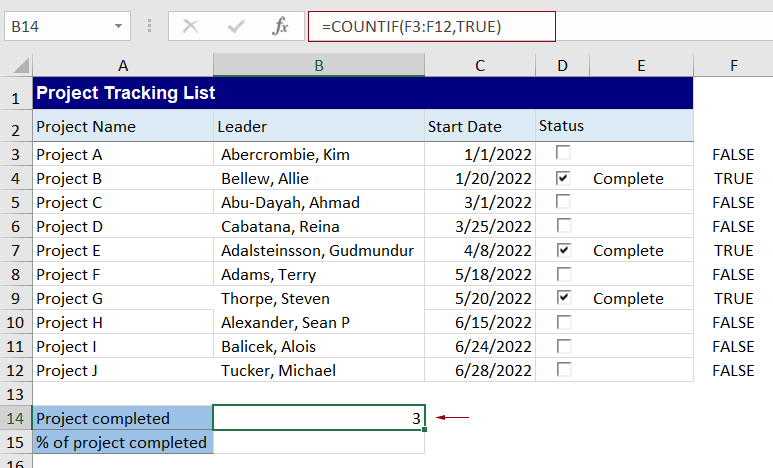
لحساب نسبة إنجاز المشروع، يرجى إدخال الصيغة التالية في خلية مثل B15 والضغط على مفتاح Enter.
=COUNTIF(F3:F12,TRUE)/COUNTIF(F3:F12,"<>")
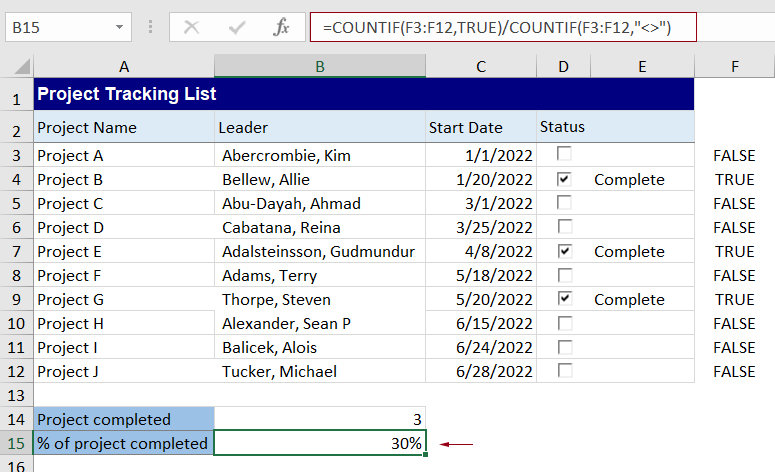
من الآن فصاعدًا، عند تحديد أي خانة اختيار في جدول المشروع، سيتم حساب الصيغة تلقائيًا كما هو موضح في الفيديو أدناه.
أفضل أدوات الإنتاجية لمكتب العمل
عزز مهاراتك في Excel باستخدام Kutools لـ Excel، واختبر كفاءة غير مسبوقة. Kutools لـ Excel يوفر أكثر من300 ميزة متقدمة لزيادة الإنتاجية وتوفير وقت الحفظ. انقر هنا للحصول على الميزة الأكثر أهمية بالنسبة لك...
Office Tab يجلب واجهة التبويب إلى Office ويجعل عملك أسهل بكثير
- تفعيل تحرير وقراءة عبر التبويبات في Word، Excel، PowerPoint، Publisher، Access، Visio وProject.
- افتح وأنشئ عدة مستندات في تبويبات جديدة في نفس النافذة، بدلاً من نوافذ مستقلة.
- يزيد إنتاجيتك بنسبة50%، ويقلل مئات النقرات اليومية من الفأرة!
جميع إضافات Kutools. مثبت واحد
حزمة Kutools for Office تجمع بين إضافات Excel وWord وOutlook وPowerPoint إضافة إلى Office Tab Pro، وهي مثالية للفرق التي تعمل عبر تطبيقات Office.
- حزمة الكل في واحد — إضافات Excel وWord وOutlook وPowerPoint + Office Tab Pro
- مثبّت واحد، ترخيص واحد — إعداد في دقائق (جاهز لـ MSI)
- الأداء الأفضل معًا — إنتاجية مُبسطة عبر تطبيقات Office
- تجربة كاملة لمدة30 يومًا — بدون تسجيل، بدون بطاقة ائتمان
- قيمة رائعة — وفر مقارنة بشراء الإضافات بشكل منفرد